Selamat datang di site RL-sama, kali ini RL-sama akan berbagi sedikit Tips mengenai Teknologi. Kalian pasti punya Laptop/PC masing-masing di jaman sekarang ini kan? Dan dikala sudah punya pasti dari kalian ada yang tidak begitu paham mendalam dengan dunia komputer. Dan kalian yang memiliki Laptop/PC itu pasti pernah merasa lemot saat digunakan, padahal tidak digunakan untuk apa-apa, baru dihidupkan saja sudah lemot, terus gimana mau makenya ya? Oke post kali ini berkaitan dengan fitur yang ada di OS Windows, terutama pada Windows 7 & 10.
Baiklah untuk mengetahui Laptop/PC kita lemot itu, kita membutuhkan fitur bawaan windows ini yang disebut Task Manager. Task Manager adalah fitur bawaan windows yang berfungsi untuk memonitor kinerja Laptop/PC kalian. Disana kalian bisa melihat proses apa saja yang dilakukan oleh Laptop/PC kalian termasuk penggunaan CPU, RAM, HDD, Koneksi Interner dan sebagainya. Nah bagaimana cara mengetahui kenapa Laptop/PC kita lemot atau berat saat digunakan?
___________________
Buka dulu task managernya, kalian bisa cari di start menu dengan mengetik keyword "Task Manager", atau di Start Bar kalian juga bisa dengan meng klik kanan lalu pilih Task Manager, atau dengan shortcut "CTRL+ALT+DELETE" atau "CTRL+SHIFT+Esc". Ini adalah tampilan Task Manager dari masing-masing Windows.
Task Manager Windows 10
Task Manager Windows 7
1. Cara mengetahui Laptop/PC Lemot pada Windows 10 dengan Task Manager
Tadi kalian sudah membuka task managernya, lalu task manager yang di windows 10 berbeda dari windows 7. Jika tampilannya masih mini, kalian tinggal klik "More Detail" untuk memperlebarnya. Lalu pada Tab Processes, sudah terlihat berapa persentasi penggunaan dari CPU, Memory, Disk, dan Network. Dari sini kita sudah bisa melihat, kalau Laptop/PC kita lemot, biasanya faktor penyebabnya penggunaan CPU nya diatas 10% dalam kondisi tidak menjalankan aplikasi apapun, memory yang penggunaannya di atas 35% saat baru menghidupkan Laptop/PC juga mempengaruhi kenapa Laptop/PC kalian lemot. Disk yang penggunaannya di atas 35% saat baru menghidupkan Laptop/PC kalian. Jadi bagaimana mengatasi ini? Pertama kita mulai dari penggunaan CPU dulu. Kalian bisa memulainya dari bagian Processes atau Detail, untuk lebih spesifiknya, RL-sama akan memperlihatkannya dari bagian Detail. Pindah ke Tab Detail, dan klik pada tab CPU seperti ini,
jadi kalian bisa lihat di sana, proses yang paling atas adalah proses yang paling banyak menggunakan CPU. Untuk proses System Idle Process, adalah proses dari system windows kalian di mana untuk memperlihatkan CPU kalian yang tidak digunakan. Jadi semakin besar proses System Idle Process ini, maka semakin sedikit penggunaan CPU kalian. Kalian bisa menutup proses yang berat tersebut untuk mengurangi penggunaan CPU dengan cara klik kanan, end task. Tetapi tidak semua bisa di tutup, tergantung dari proses apa yang ingin kalian tutup, apakan systemnya, atau aplikasi yang membuat lemot Laptop/PC kalian seperti Malware.
Setelah itu kalian bisa memperhatikannya dari penggunaan memory juga. Memory atau RAM(Random Access Memory) ini juga penting dan mempengaruih kenapa Laptop/PC kalian lemot. Seperti cara mensortir CPU tadi, sekarang kita klik yang bagian Memory.
Seperti cara melihat penggunaan CPU tadi, yang paling atas adalah proses yang paling banyak memakan Memory. Terkadang proses dari explore juga banyak memakan memory, ini disebabkan kalian sering membuka banyak folder, dan secara tidak langsung memory kalian akan menyimpan sementara history dari folder-folder yang di buka tersebut. Termasuk juga aplikasi browser kalian. Kalian juga bisa melihat Malware yang banyak memakan Memory, jadi sebaiknya di uninstall saja malware tersebut.
CPU dan Memory/RAM ini diibaratkan Pekerja dan Ruang Kerjanya. Jadi jika ruang kerja kalian sempit sedangkan pekerjaan kalian sangat banyak dan harus segera diselesaikan, maka solusinya memperluas ruang kerja tersebut kan. Begitu juga sebaliknya, jika Pekerja kalian sedikit dan ruang kalian juga luas, sedangkan pekerjaan yang harus dikerjakan cukup banyak, maka akan lama untuk menyelesaikan proses kerja tersebut.
2. Cara mengetahui Laptop/PC Lemot pada Windows 7 dengan Task Manager
Caranya tidak beda jauh dengan yang di windows 10, hanya saja task manager pada windows 7 tampilanya berbeda dari windows 10. Untuk tampilan detailnya ada pada tab Processes.
Jangan lupa juga untuk mengklik Show processes from all users agar terlihat semua prosesnya. Lakukan caranya sama persis seperti cara 1 yang pada windows 10, jadi di baca juga itu yang cara windows 10 ya.
___________________
Baiklah, jadi seperti itu tips dari RL-sama tentang Mencari Rilisan Anime Musim depan,
Simak juga:
Cara Mencari Sumber gambar
Mencari judul anime dengan gambar
Mencari Rilisan Anime Musim Depan
Games dengan Low/Mid Spec yang harus kalian mainkan
Jangan lupa like fanspage facebook RL-sama dan follow twitter RL-sama juga untuk mendapat update terbaru dari RL-sama.
Terima Kasih~





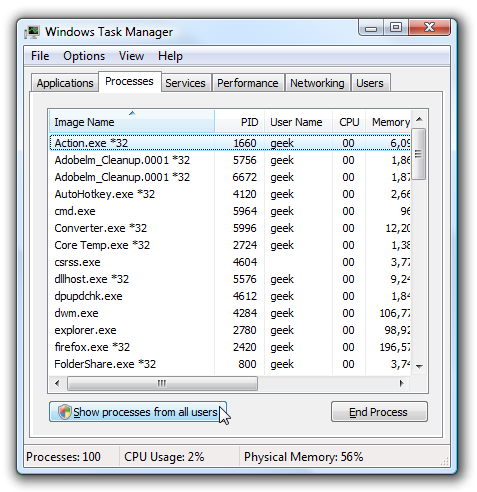

No comments:
Post a Comment